GUI ツリーの要素
「Macro」ページで使用されているコンポーネントをツールバーの「Create New Element」ボタンを使用して追加できます。
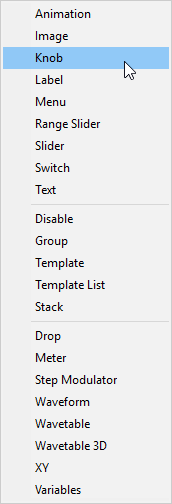
- Animation
-
「Macro」ページにあるアニメーションまたはグラフィックのオプションメニューを表示します。
- Image
-
.png および .bmp 形式のビットマップを追加します。
- Knob
-
フレーム付きのビットマップまたはセクションを使用してポテンショメーターを作成します。ノブを回すと、フレームがアニメーションとして再生されます。
- Label
-
ノブ、テキストフィールド、またはセクション用のテキストを表示します。テキストは一度設定すると「Macro」ページでは編集できません。編集可能なテキストを挿入するには、かわりに「Text」の要素を使用します。
システムフォントを使用することも、独自のフォントを使用して装飾的なテキストスタイルにすることもできます。
- Menu
-
メニューを開くスイッチを作成します。メニューには、関連付けられたパラメーターが提供する値が表示されます。また、このメニューには、要素に多くの値が含まれる場合に便利なツリーメニューを開くオプションも表示されます。
- Range Slider
-
範囲スライダーを追加します。範囲スライダーは「Slider」要素に似ていますが、最小値と最大値で定義される特定の範囲の操作に使用されます。
- Slider
-
さまざまな種類のスライダーを作成します。水平スライダーか垂直スライダーかを選択したり、クリックした場所にスライダーをジャンプまたは移動させたりできます。スライダーには背景ビットマップや背景アニメーションを使用できます。
- Switch
-
さまざまな種類のスイッチを作成します。「Mode」を指定することで、2 つの状態を持つオン/オフスイッチや任意の数の状態を持つマルチステートスイッチとして構成したり、ラジオグループとして動作する排他的スイッチを作成したりできます。スイッチには設定した「Mode」に応じて複数のビットマップが必要です。「Scalable」に設定するとスイッチのサイズを変更できます。この場合、設定した「Scale Mode」に応じてビットマップのサイズが変更されます。
- Text
-
「Macro」ページに編集可能なテキストを追加します。
- Disable
-
すべての子コントロールを無効にする特殊グループを追加します。
- Group
-
グループを追加します。グループにはコントロールおよびテンプレートを格納できます。
- Template
-
GUI ツリーにテンプレートを追加できます。
- Template List
-
複数の参照テンプレートを含めることができるリストを追加します。
- Stack
-
スタックを使用して、「Macro」ページ上で切り替え可能なページまたはセクションを作成します。スタックの子はそのスタックの値に応じて排他的に表示されます。たとえば、スタックビューごとにスイッチを 1 つ設定することで、ラジオスイッチを使用してスタックをコントロールできます。
- Drop
-
ドロップしたオブジェクトを受け入れてファイル名やサンプルファイルのパスなどの情報を返すコントロールを追加します。
- メーター
-
パラメーターの値を表示するメーターを追加します。
補足オーディオ計測の場合は、かわりに Bus Meter テンプレートを使用します。
- Step Modulator
-
最大 32 本の編集できるバーを持つコントロールを追加できます。
- Waveform
-
サンプル波形を表示する波形ディスプレイを追加できます。
- Wavetable
-
ウェーブテーブルオシレーターの波形出力を表示するディスプレイを追加します。
- Wavetable 3D
-
ウェーブテーブルを 3 次元画像として表示するディスプレイを追加します。
- XY
-
フィールド内のポイントの位置で 2 つのパラメーターを制御する 2 次元のコントロールを追加します。
- Variables
-
変数を追加可能なフォルダーを追加します。
「Variables」フォルダーを追加した場合、「Variables」サブメニューから変数を選択できます。